无线网络点对点连接教程
在进行设置之前请保证两台电脑的无线网卡是在正常工作状态下
1、 右键网上邻居属性---右键无线网络连接属性---无线网络配置
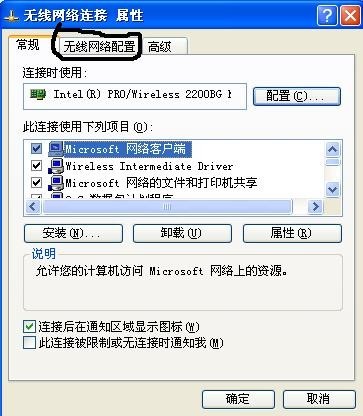
.2、 选择高级
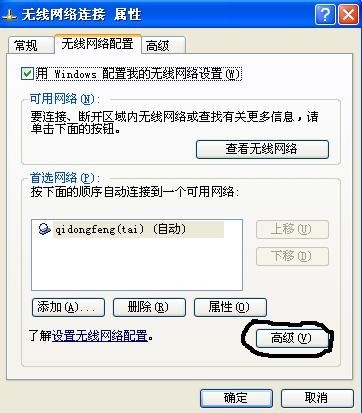
3、 选择第三项,然后选择关闭

两台电脑都需要以上步骤才可以
4、 按完关闭之后回到第2步的界面,选择添加,随便输入个网络名(SSID),无线网络密钥可以选择自动也可以手动,我是选择的手动,毕竟自己输个密码放心一点不是~~~!!输入好了确定
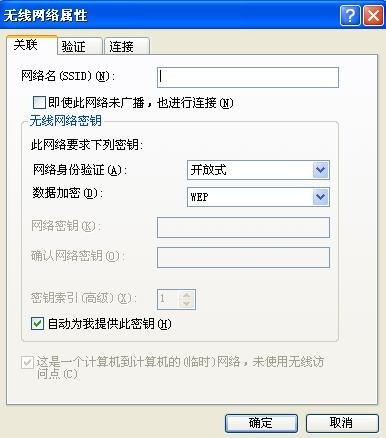
这个步骤在任意一台电脑上设置就可以了。
5、 点击任务栏下面的无线网络图标,在无线网路界面刷新一下,是不是已经有你刚刚添加的连接了呢,有就连接一下试试看,如果没有重起一下电脑就OK拉。
现在两台电脑之间已经组建了一个点对点的局域网了,下面我们开始设置共享
6、 双击网上邻居,选择设置家庭小型办公网络,直接下一步
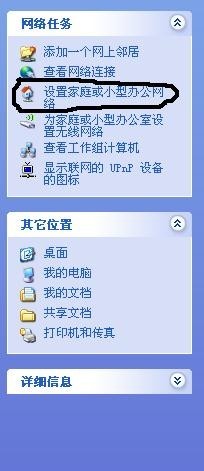
把忽略已断开的网络硬件沟上,在下一步
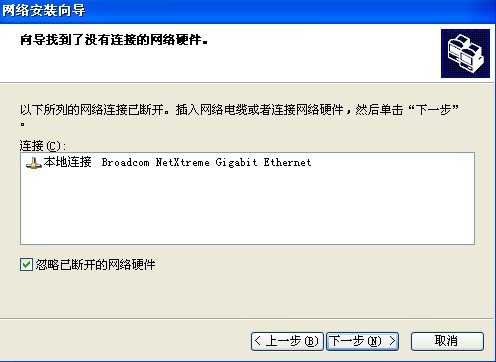
到这里需要选择一下的就是,插TD上网卡的电脑选择第一项,另外一台电脑选择第二项,然后下一步
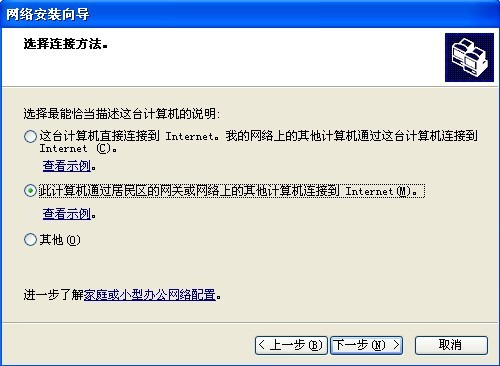
在下面就是给你的两台电脑分别随便取个名字然后下一步。
选择工作组,用默认的也可以,你自己取个名字也可以,但是两台电脑的工作组的名称要统一,然后一路下一步,直到倒数第二步,选择完成该向导不再其他计算机上运行,然后完成,重新启动电脑,设置完成,两台电脑可以无线共享TD上网了。
另外,大家家里的电脑要是没有无线网卡只有普通的插网线的网卡可以去电脑市场买几米点对点的网线(很便宜)直接插到两个网卡里面,从这个教程的第6步开始设置也是一样的。
把以前学校里学的东西都贡献出来了。。